Microsoft Designer는 프로젝트를 효과적으로 관리하고 일관된 브랜드 키트를 만들 수 있는 강력한 플랫폼을 제공합니다. 이 단계별 가이드에서는 프로젝트를 모니터링하고 디자인을 최적화하기 위한 브랜드 키트를 만드는 방법을 보여 드리겠습니다. 지금 바로 시작하세요!
핵심 사항
- Microsoft 디자이너에서는 다양한 탭을 통해 프로젝트를 쉽게 모니터링할 수 있습니다.
- 브랜드 키트를 사용하면 브랜드 아이덴티티의 일부로 색상, 글꼴 및 로고를 정의할 수 있습니다.
- 프로젝트와 브랜드 키트의 전체 처리는 직관적이고 사용자 친화적입니다.
단계별 가이드
프로젝트를 성공적으로 관리하고 브랜드 키트를 만들려면 다음 단계를 따르세요:
프로젝트 모니터링
Microsoft 디자이너에서 프로젝트 관리 도구를 열어 시작하세요. 여기에서 '최근 프로젝트' 탭을 통해 가장 최근 프로젝트를 빠르게 볼 수 있습니다. 이 영역에는 변경한 프로젝트를 포함하여 최근에 작업한 모든 프로젝트가 표시됩니다.
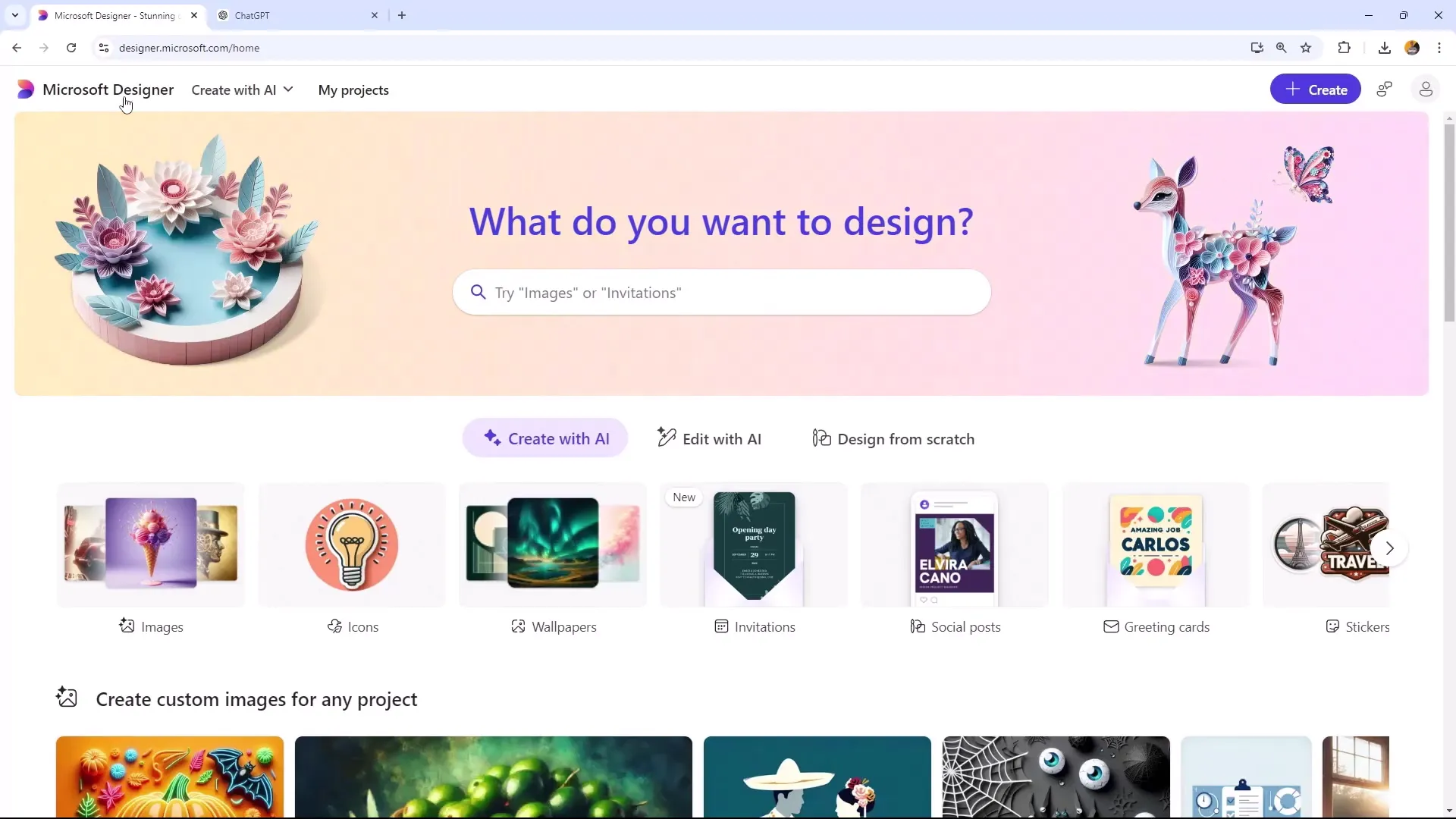
'생성된 이미지' 탭에서는 AI가 만든 이미지를 볼 수 있습니다. 여기에서 이미지를 확인하고 필요한 경우 다운로드하거나 편집할 수 있는 옵션이 있습니다. 작업의 개요를 유지하려면 이 탭을 아는 것이 중요합니다.
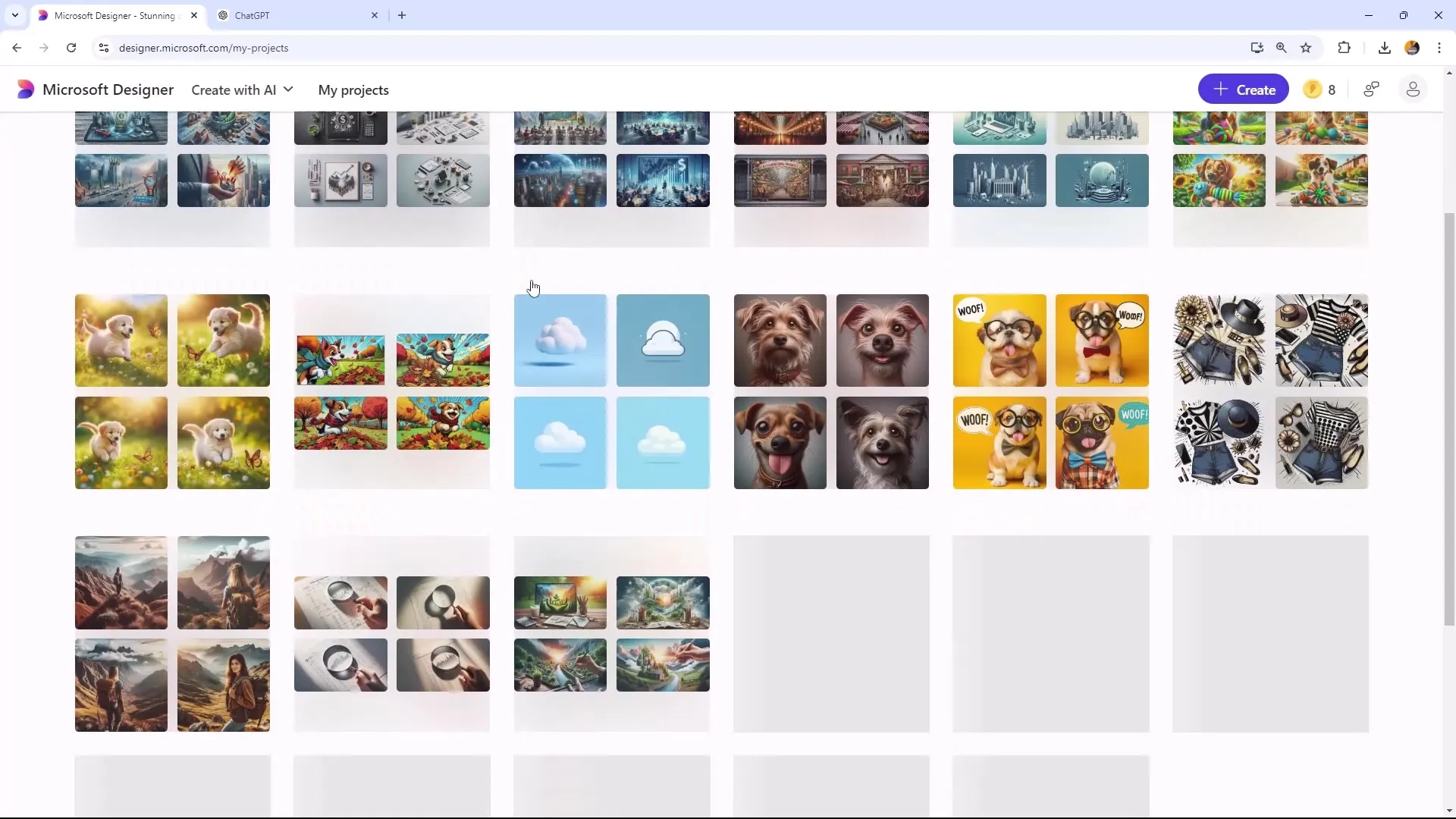
해당 구독이 있는 경우 Microsoft Designer는 100GB의 저장 공간을 제공합니다. 따라서 공간 부족에 대한 걱정 없이 프로젝트와 이미지를 쉽게 관리할 수 있습니다. 공간이 필요하면 언제든지 불필요한 파일이나 프로젝트를 삭제할 수 있습니다.
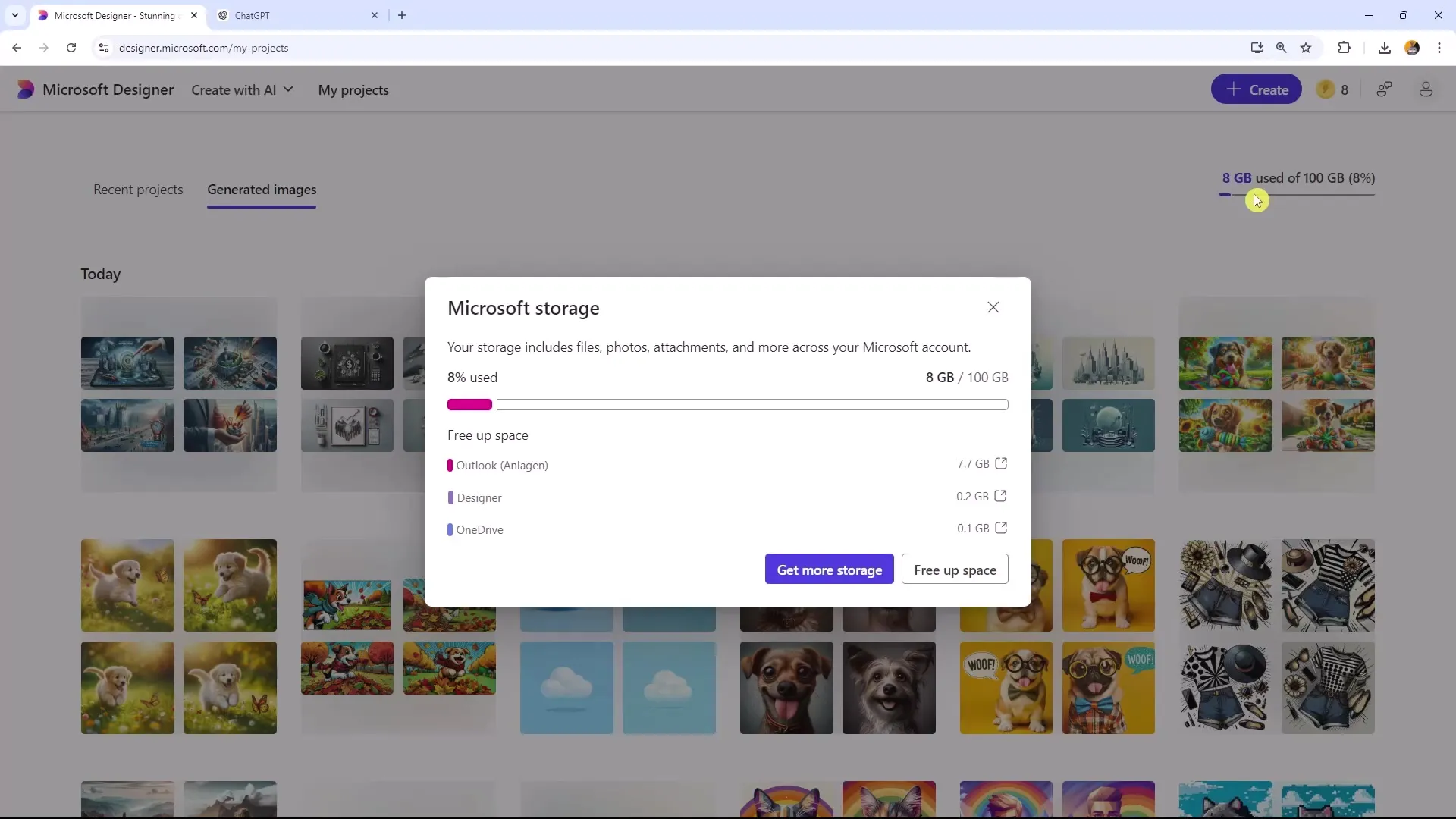
브랜드 키트 만들기
이제 브랜드 키트를 만들 차례입니다. 브랜드 키트를 추가하려면 전단지와 같은 디자인을 선택합니다. "브랜드 키트" 탭은 화면 왼쪽 하단에 있습니다. 이를 클릭하고 "브랜드 추가"를 선택하여 새 브랜드 키트를 만듭니다.
브랜드 이름(예: "Happy Dog Toys")을 입력하여 시작합니다. 이것이 Microsoft 디자이너에서 브랜드를 정의하는 첫 번째 단계입니다.
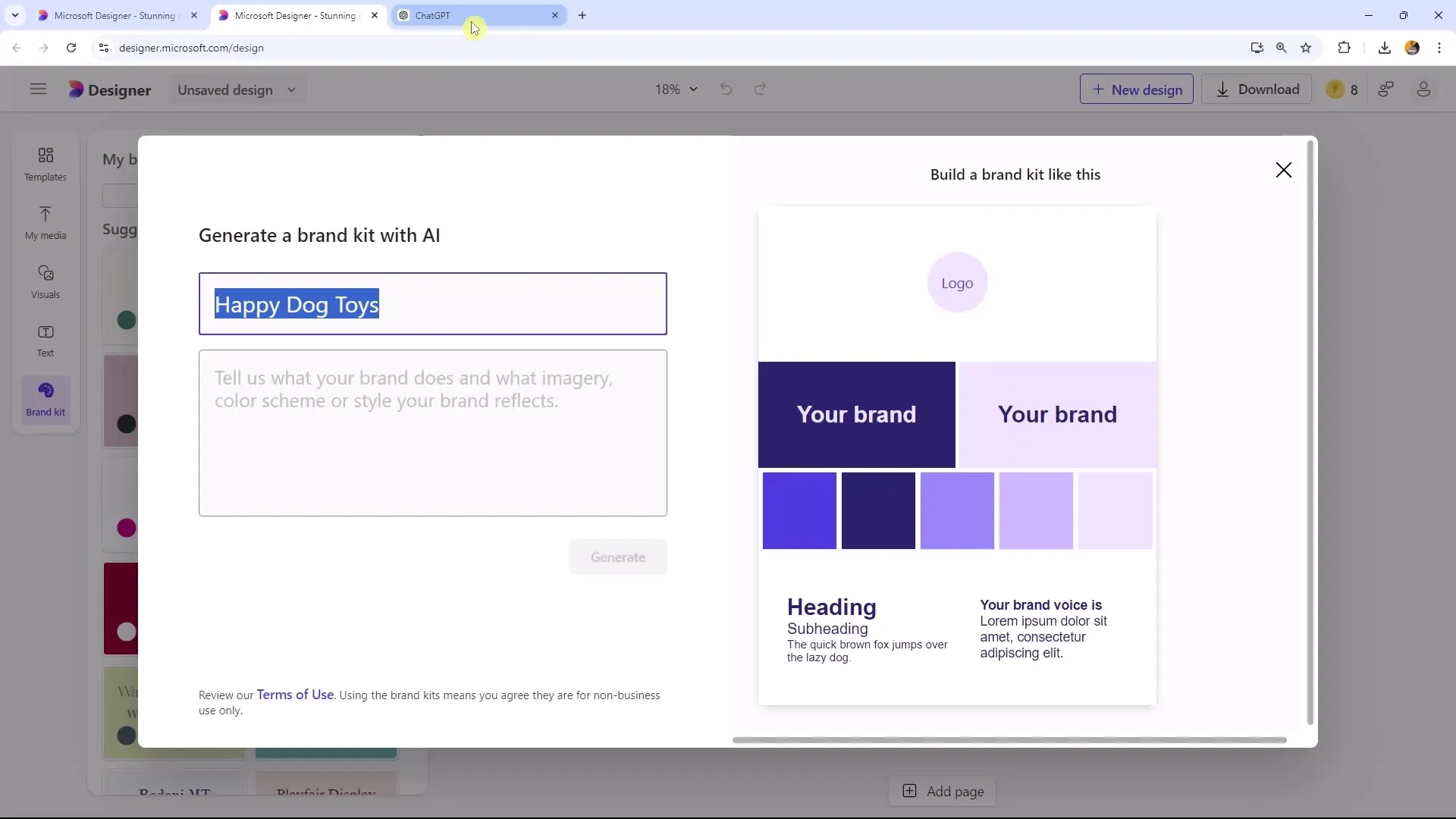
브랜드에 대한 간단한 설명을 입력합니다. Microsoft 디자이너는 여기에 브랜드가 무엇을 하는지, 어떤 색 구성표나 스타일을 반영하는지에 대한 정보를 기대합니다. 짧고 정확하게, 150자를 넘지 않는 것이 좋습니다.
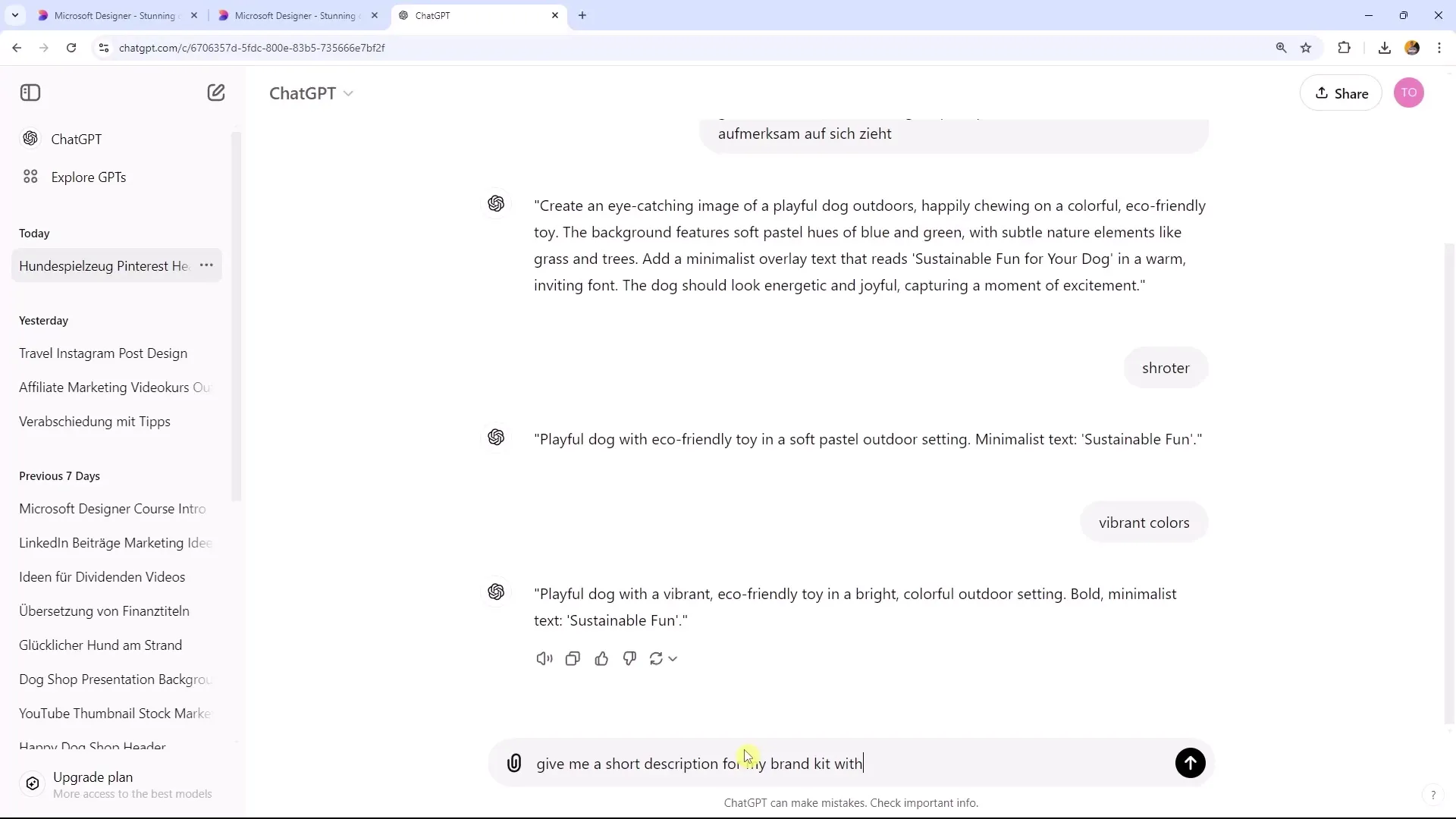
브랜드 키트를 완성하려면 브랜드의 색 구성표와 이미지를 추가하세요. 색상은 브랜드 아이덴티티의 중요한 부분입니다. 특정 색상을 지정하거나 Microsoft 디자이너가 색상을 무작위로 선택하도록 할 수 있습니다.
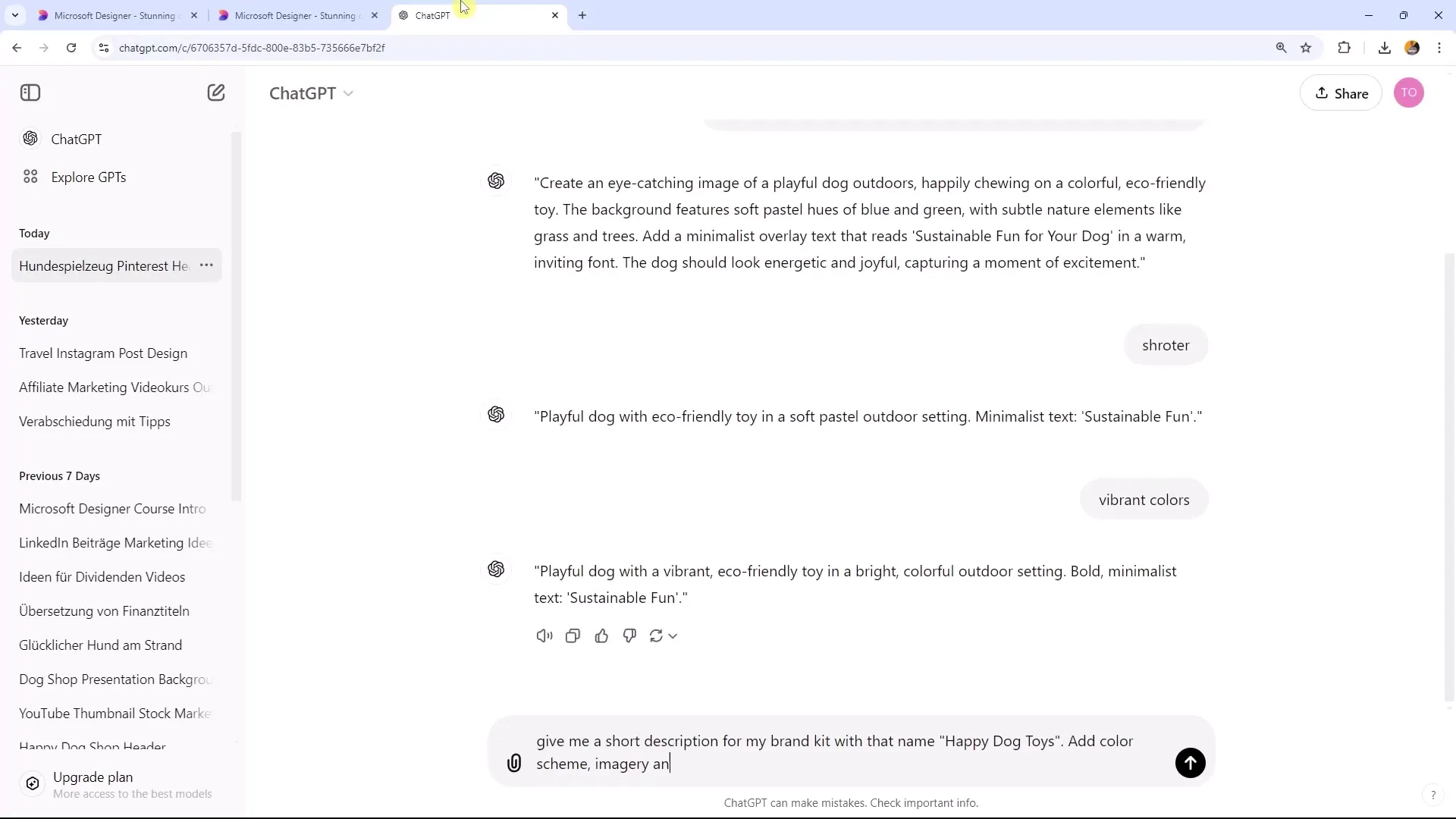
색상을 선택하면 브랜드 키트에 대한 네 가지 디자인 옵션이 제공됩니다. 옵션을 클릭하여 가장 마음에 드는 옵션을 찾습니다. 로고를 업로드하고 브랜드 보이스를 정의할 수 있는 옵션이 있습니다.
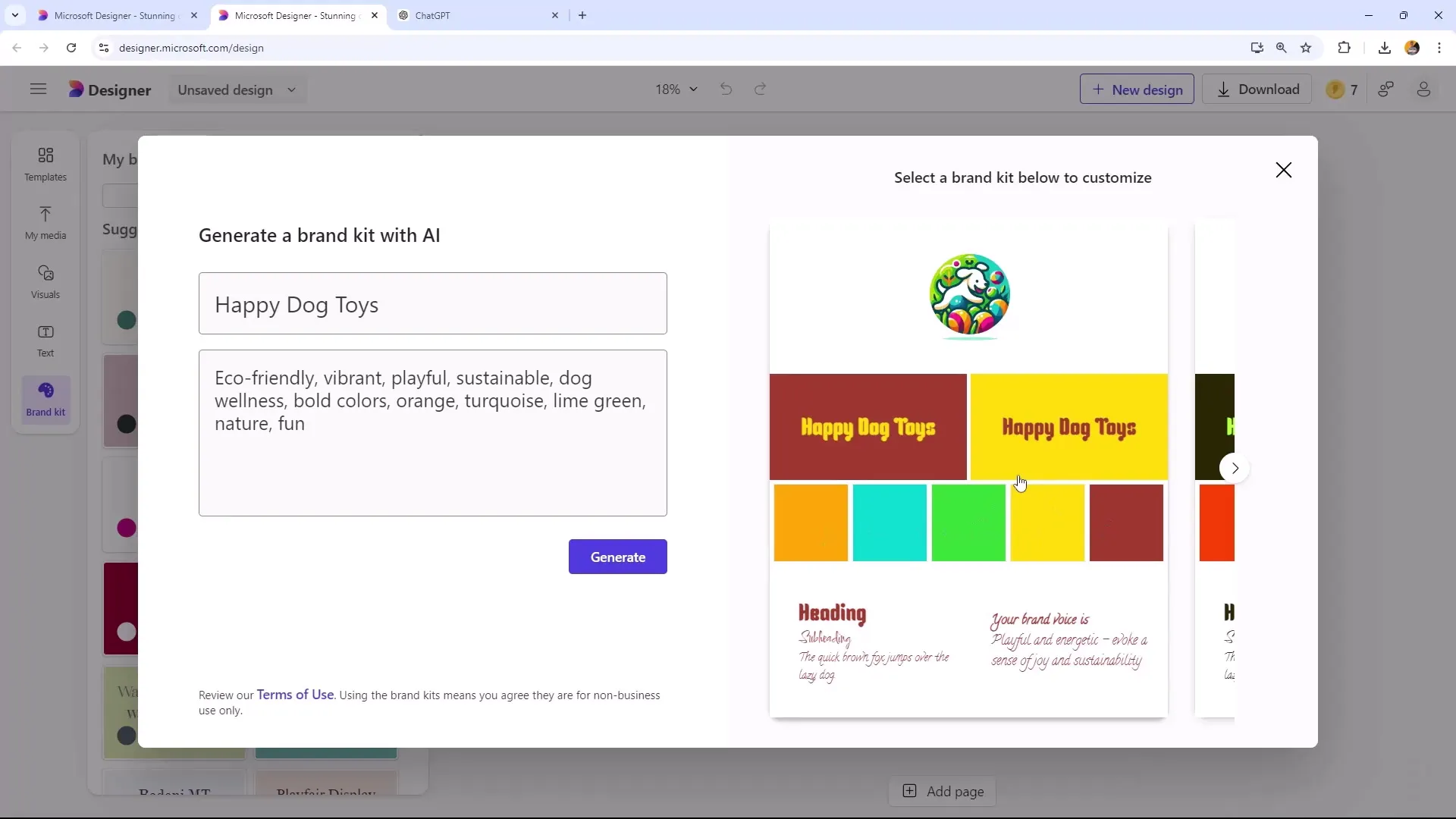
글꼴 사용자 지정
다음 단계에서는 브랜드의 글꼴을 정의할 수 있습니다. 제목, 부제목 및 본문 텍스트에 대해 서로 다른 글꼴을 선택할 수 있습니다. 이렇게 하면 모든 디자인에서 브랜드를 일관성 있게 표현할 수 있습니다.
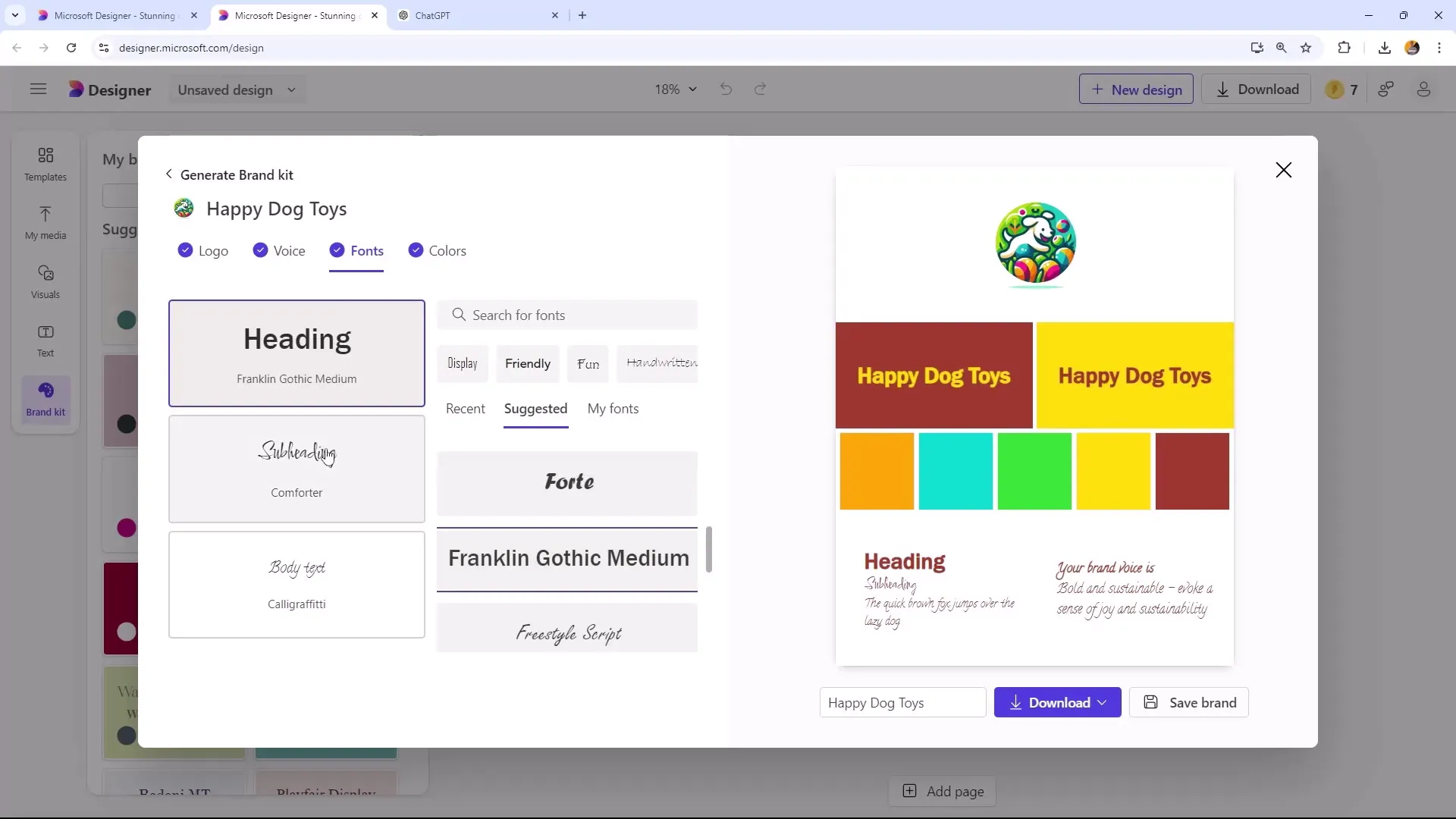
필요한 정보를 모두 입력하고 결과에 만족하면 브랜드 키트를 저장합니다. 브랜드 키트 파일은 로고, 브랜드 카드 또는 ZIP 폴더로 다운로드할 수 있습니다. 원하는 옵션을 선택하고 "저장"을 클릭합니다.
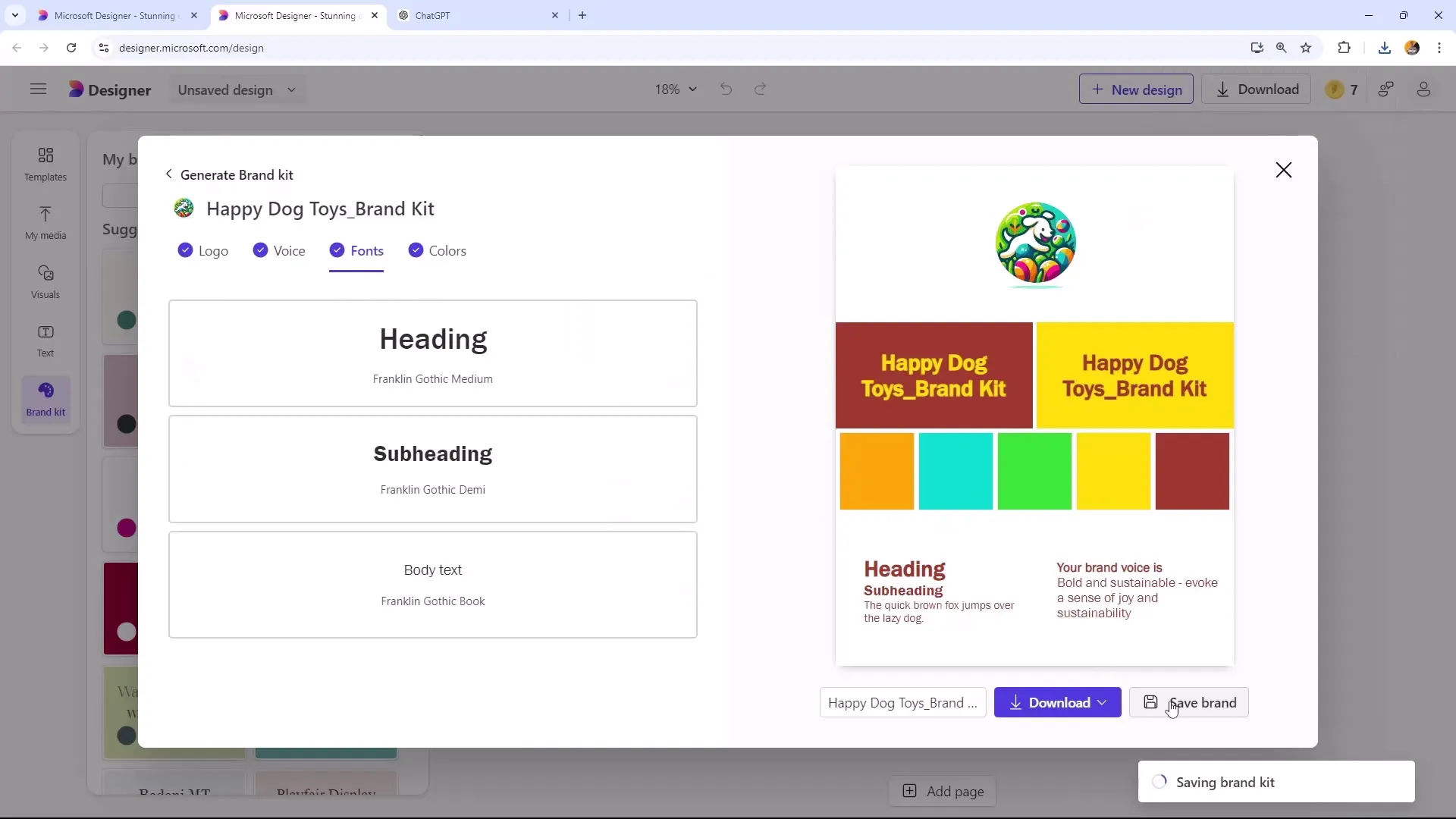
브랜드 키트가 생성되면 프로젝트에 삽입할 수 있습니다. 예를 들어 전단지를 만드는 경우 브랜드 키트를 선택하여 모든 설정을 자동으로 적용할 수 있습니다.
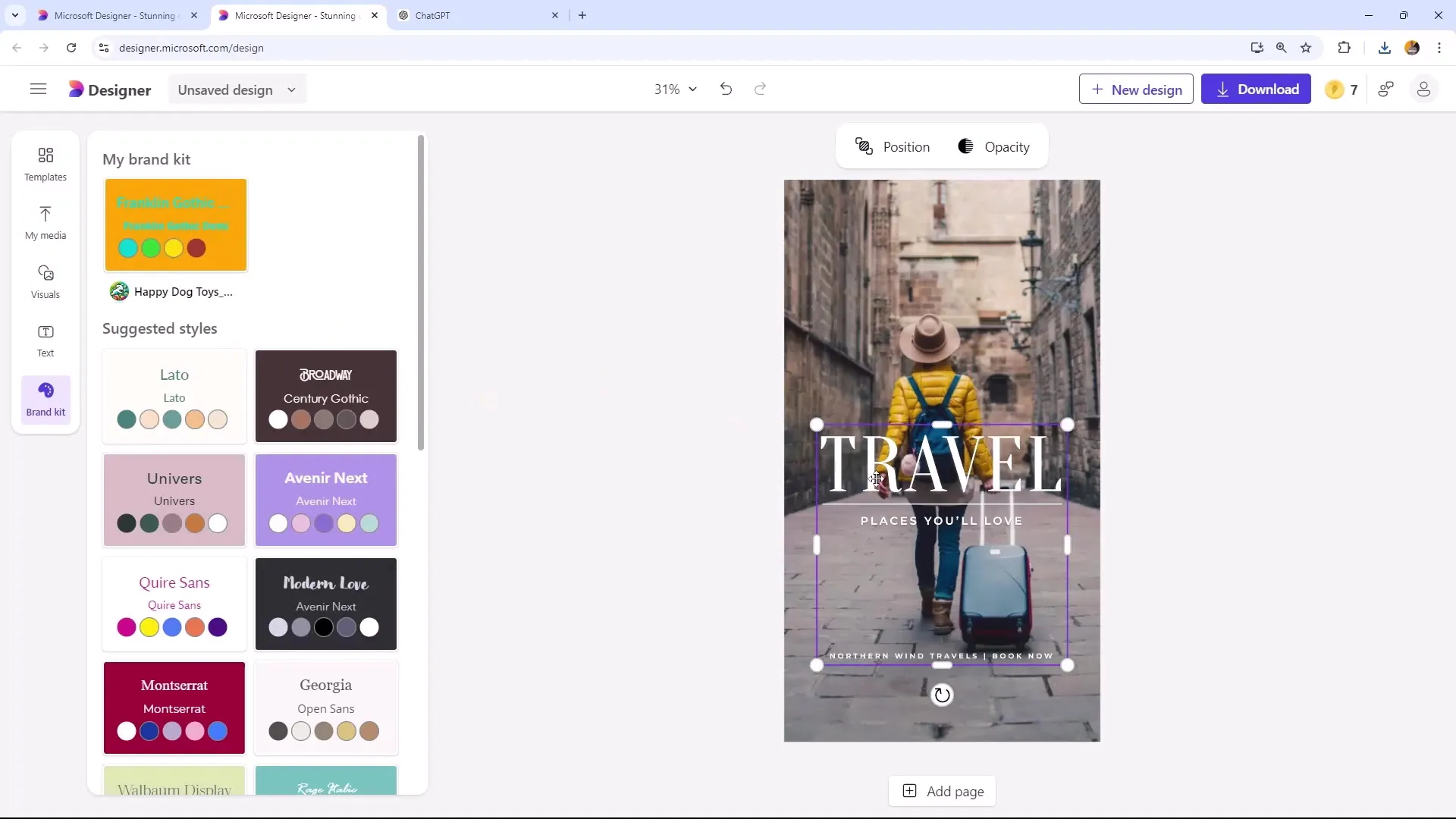
브랜드 키트 관리하기
언제든지 브랜드 키트를 사용자 지정하거나 브랜드에 대한 새로운 아이덴티티를 만들거나 변경하려는 경우 완전히 삭제할 수 있습니다. 브랜드 전략이 진화하거나 새로운 초점을 설정하려는 경우 특히 유용합니다.
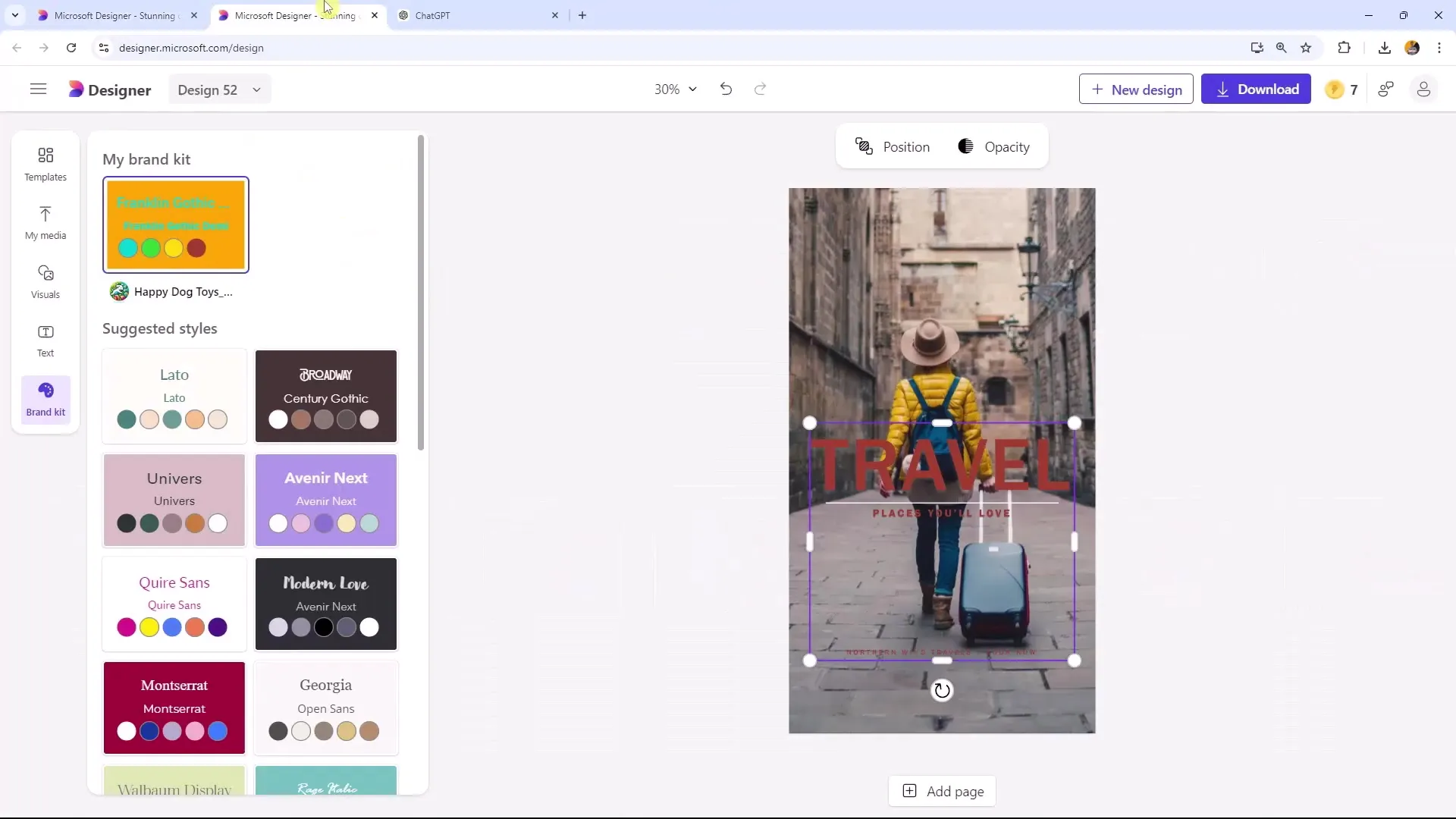
요약
위의 단계를 통해 이제 프로젝트를 효율적으로 모니터링하고 효과적인 브랜드 키트를 만들 수 있습니다. Microsoft Designer의 기능을 사용하여 디자인을 최적화하고 일관된 브랜드 아이덴티티를 확보하세요.
자주 묻는 질문
Microsoft Designer에서 프로젝트를 모니터링하려면 어떻게 하나요?'최근 프로젝트' 탭을 열고 최근에 편집한 모든 프로젝트를 확인합니다.
브랜드 키트는 어떻게 만들 수 있나요?디자인을 선택하고 '브랜드 키트' 탭을 클릭한 다음 지침에 따라 브랜드를 정의합니다.
나중에 브랜드 키트를 사용자 지정할 수 있나요?예. 언제든지 브랜드 키트를 편집하거나 삭제하여 변경할 수 있습니다.
브랜드 키트는 어떻게 저장하나요?원하는 저장 옵션(로고, 브랜드 카드 또는 ZIP 폴더)을 선택한 후 '저장'을 클릭합니다.
브랜드 키트 설명에 어떤 내용을 포함해야 하나요?브랜드가 어떤 일을 하는지, 어떤 색상과 스타일을 나타내는지 설명하는 간단한 설명을 추가하세요.

